Mac
- COBA GRATIS COBA GRATIS
- 1. Burn Video/Audio on Mac+
-
- 1.1 Convert AVI to MP4 on Mac
- 1.2 Convert AVCHD on Mac
- 1.3 Convert Audio on Mac
- 1.4 MP3 to WAV Converter Mac
- 1.5 WAV to MP3 Converter Mac
- 1.6 svg converter
- 1.7 music converter
- 1.8 dmg file
- 1.9 webp
- 1.10 online wpd converter
- 1.11 wtv to mp4
- 1.12 readme md
- 1.13 online svg converter
- 1.14 ai to svg
- 1.15 music converter
- 1.16 md file
- 1.17 wpd file
- 1.18 djvu file
- 1.19 sf2 file
- 1.20 oga file
- 1.21 arj file
- 1.22 free svg converter
- 1.23 md5 converter
- 1.24 convert dmg to iso
- 1.25 dpi converter
- 1.26 Toast Titanium Alternative for Mac
- 1.27 Copy a CD on Mac
- 1.28 Best GIF Maker for Mac
- 1.29 PPT to Video on Mac
- 1.30 iPad Video Converter Mac
- 1.31 Top 6 Media Converter Mac
- 1.32 Top 8 File Converters for Mac
- 1.33 10 Free Video Converter for Mac
- 2. Recording Tips on Mac+
- 3. Edit Photos and Videos on Mac+
-
- 3.1 Photo Viewer for Mac
- 3.2 Crop a Picture on Mac
- 3.3 Top 10 Image Editor for Mac
- 3.4 How to Screenshot on Mac
- 3.5 Use Snipping Tool on Mac
- 3.6 Convert HEIC to JPG on Mac
- 3.7 Best Drawing Software for Mac
- 3.8 Best Photo Organizer for Mac
- 3.9 How to Resize Photos on Mac
- 3.10 Best Photo Editors for Mac
- 3.11 Convert PNG to JPG
- 3.12 TIFF to JPEG Mac
- 3.13 Convert Picture to SVG
- 3.14 How to Edit MP4 on Mac
- 3.15 Video Editing Software for Mac
- 3.16 4 Best MP3 Trimmer for Mac
- 4. Other Tips & Trick+
-
- 4.1 An Intel Mac VS ARM
- 4.2 Fix Mac Running Slow Problem
- 4.3 How to Run Windows on Mac
- 4.4 Top 15 Mac Apps in 2020
- 4.5 Everything about macOS 11 Big Sur
- 4.6 How to Transfer Data between Macs
- 4.7 How to Use Mac Magic
- 4.8 Clear Space on Your Mac
- 4.9 15 Things for New Mac Owner
- 4.10 Best Games for Mac in 2020
- 4.11 Best 12 Alternatives to CleanMyMac
- 4.12 How to Make a Collage on Mac
- 4.13 Best Free Voice Changer for Mac
- 4.14 Posting on Instagram from Mac
- 4.15 10 Easy Way Do Split-Screen on Mac
- 4.16 How to Turn Off iMesages
- 4.17 How to Airplay Video to Mac
- 5. Tips for Playing Videos+
3 Cara Mengkonversi Ai ke SVG Terbaik yang Harus Anda Coba
Ditulis oleh Christine Smith • 2023-03-06 18:35:01 • Solusi Terbaik
Terdapat beberapa tools untuk konversi Ai to SVG, dan tergantung pada hardware komputer anda, anggaran, frekuensi konversi, dan tujuan; anda dapat memilih suatu aplikasi daripada aplikasi lainnya. Dengan itu, di sini anda akan mempelajari format Ai dan SVG, dan 3 metode terbaik yang dapat anda coba untuk konversi file Ai ke SVG jika perlu.
- Bagian 1. Apa itu Ai dan SVG
- Bagian 2. Cara konversi Ai ke SVG dengan beberapa langkah mudah
- Bagian 3. Cara konversi Ai ke SVG secara online
- Bagian 4. Cara konversi Ai ke SVG dengan gratis
Bagian 1. Apa itu Ai dan SVG
Ai dan SVG merupakan ekstensi file. Informasi singkat mengenai keduanya adalah sebagai berikut:
Ai:
Suatu file dengan ekstensi *.ai berarti itu dibuat dengan Adobe Illustrator dan dapat dibuka dengan aplikasi yang sama atau aplikasi serupa yang mendukung. File Adobe Illustrator memuat grafik vektor yang dapat diedit dan terukur. File-file tersebut biasanya disebut sebagai source files, dan ketika dibuka, file tersebut dapat digunakan untuk memodifikasi objek atau teks yang ada di dalamnya.
SVG:
File SVG (Scalable Vector Graphics) memilik ekstensi *.svg dan memuat gambar vektor berbasis Extensible Markup Language (XML). Istilah Scalable Vector Graphics berarti bahwa objek yang dimuat file tidak akan berpiksel saat diperluas atau diperluas (atau di-zoom in), dan karena berbasis XML, objek tersebut dapat diedit di editor teks maupun program pengeditan gambar. Sebagai tambahan, file SVG juga dapat dikompres, ditulis, dan diindeks sesuai kebutuhan.
Bagian 2. Cara konversi Ai ke SVG dengan beberapa langkah mudah
Karena Ai merupakan format file Adobe Illustrator, Illustrator dapat menggunakan aplikasi asli untuk konversi Ai ke SVG. Tidak hanya memastikan konversi yang lancar, and juga dapat memperoleh hasil yang optimal setelah selesai.
Adobe Illustrator (https://www.adobe.com/in/products/illustrator.html) merupakan software yang dirancang untuk keperluan grafik vektor yang memungkinkan anda membuat logo, ikon, clip art, atau gambar terukur lainnya yang dapat digunakan untuk tujuan dicetak maupun dimuat di web. Illustrator membuat grafik vektor; objek yang dapat di-zoom in hingga maksimal tanpa terpikselasi atau kabur.
Pro
- Illustrator merupakan program yang dinamis, kuat, dan efisien yang digunakan oleh para profesional untuk menggambar karakter dan objek untuk kepentingan komersial
Kontra
- Produk ini merupakan bagian dari Adobe Creative Cloud dan dilengkapi dengan paket langganan bulanan atau tahunan
Anda dapat mempelajari cara konversi file Ai ke SVG menggunakan Adobe Illustrator dengan mengikuti beberapa langkah di bawah:
Langkah 1: Buka file Ai.
Jalankan Adobe Illustrator (Adobe Illustrator CC 2019 sebagai contoh) pada komputer anda, klik Open dari layar Home, dan temukan serta buka file Ai yang ingin dikonversi ke SVG.
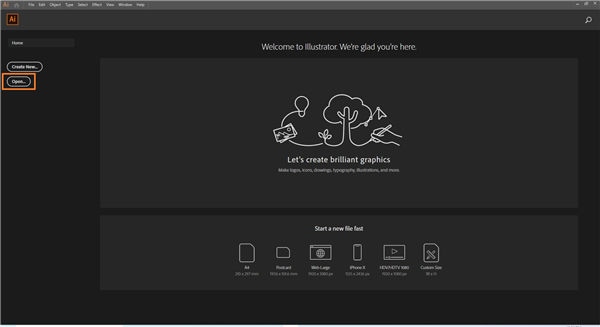
Langkah 2: Membuat perubahan (opsional).
Gunakan tools bawaan program untuk membuat modifikasi apapun ke beberapa atau semua objek dalam file sesuai kebutuhan.
Langkah 3: Menyimpan sebagai SVG.
Buka File > Save As, pada kotak Save As, pilih folder tujuan untuk menyimpan file yang dikonversi, pilih SVG (*.SVG) atau SVG Compressed (*.SVGZ) dari Save as type daftar drop-down, ketik nama pada kolom File name, dan klik Save. Sebagai pilihan, anda dapat mengecek kotak Preserve Illustrator Editing Capabilities pada kotak SVG Options jika anda ingin membuat perubahan pada file SVG di kemudian hari, biarkan semuanya pada mode default, dan klik OK.
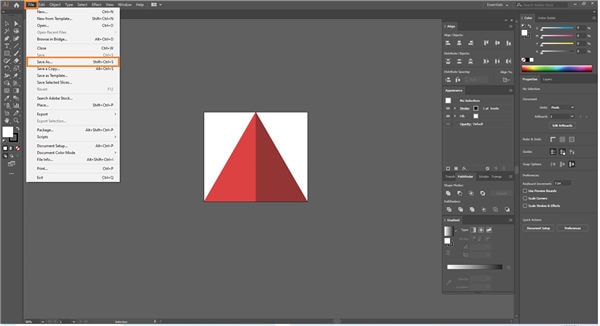
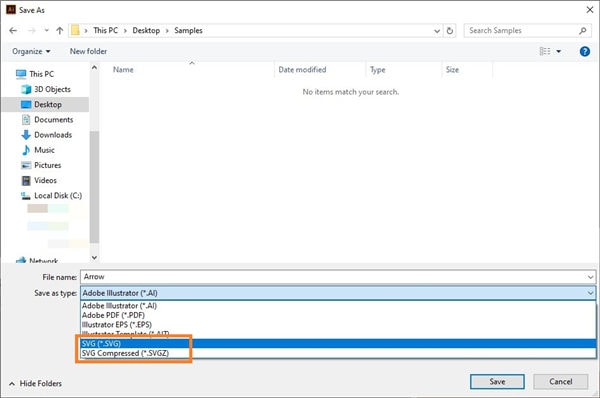
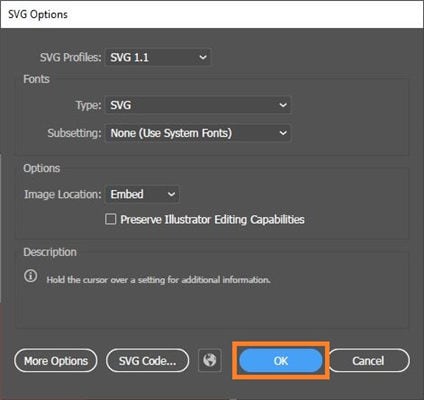
Bagian 3. Cara konversi Ai ke SVG secara online
Di antara semuanya, alat konversi online Ai ke SVG paling mudah yang banyak disarankan oleh para pengguna sejauh ini adalah ZAMZAR (https://www.zamzar.com/convert/ai-to-svg/).
Selain melakukan konversi AI ke SVG, ZAMZAR juga mampu melakukan konversi PDF ke Word, WAV ke MP3, MOV ke MP4, MP4 ke GIF, dan banyak lainnya. Meskipun ZAMZAR dapat melakukan konversi file dengan gratis, dengan berlangganan paket Pro and Business, anda dapat mengakses fitur-fitur tambahan dan meningkatkan batas ukuran file yang diizinkan oleh tool untuk diproses.
Pro
- Mendukung hampir sebagian besar format untuk konversi
Kontra
- Paket gratis memungkinkan anda untuk mengupload file maksimal 200 MB
Untuk mempelajari cara konversi Ai ke SVG secara online dan gratis menggunakan ZAMZAR, anda dapat mengikuti instruksi langkah demi langkah yang diberikan di bawah:
Langkah 1: Upload file Ai ke ZAMZAR.
Jalankan browser web favorit anda, dan buka https://www.zamzar.com/convert/ai-to-svg/, klik Add Files, dan pilih dan upload file Ai yang ingin anda konversi ke SVG.
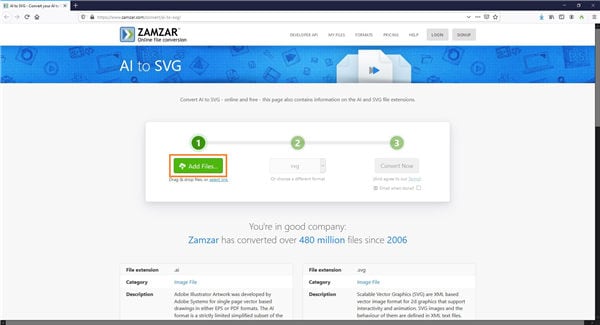
Langkah 2: Konversi Ai ke SVG.
Pastikan bahwa SVG dipilih pada daftar drop-down di tengah, dan klik tombol Convert Now di sebelah kanan untuk memulai konversi Ai ke SVG menggunakan ZAMZAR.
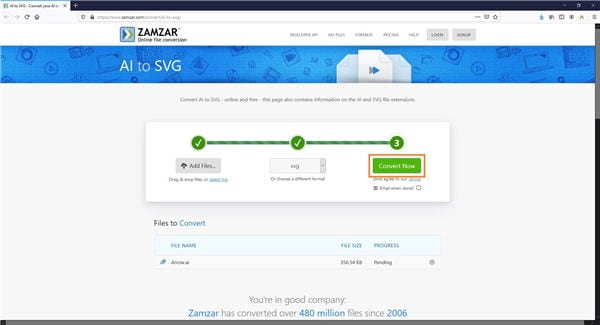
Langkah 3: Download file SVG.
Setelah anda dialihkan ke halaman All Done setelah selesai, klik tombol Download untuk mendownload file SVG.
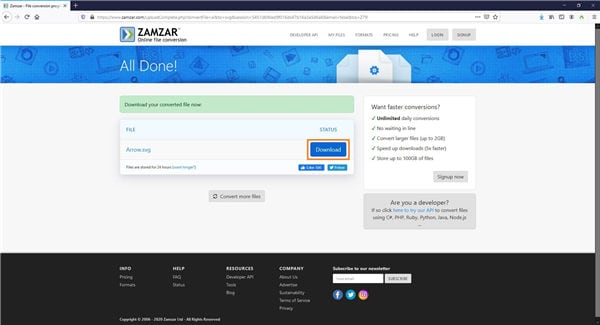
Bagian 4. Cara konversi Ai ke SVG dengan gratis
Selain Adobe Illustrator dan sejumlah tools online, beberapa program desktop tersedia secara gratis dan berfungsi dengan baik. Salah satu aplikasi yang bisa diinstal pada platform Windows, Mac, dan Linux adalah Inkscape.
Inkscape (https://inkscape.org/release/inkscape-0.92.4/) merupakan sebuah aplikasi desktop yang tangguh yang sering dibandingkan dengan Adobe Illustrator karena fiturnya yang membantu anda mendesain gambar vektor seperti logo, clip art, ikon, dan sebagainya. File ekstensi default yang digunakan inkscape adalah *.svg; konversi Ai ke SVG apapun menggunakan aplikasi ini hanya memerlukan beberapa klik.
Pro
- Gratis dan hampir sama canggihnya dengan tools grafik vektor standar industri lainnya seperti Adobe Illustrator, DRAW, dan sebagainya.
Kontra
- Tidak mendukung CMYK, dan anda mungkin memerlukan beberapa solusi jika anda membuat sesuatu untuk dicetak
Anda dapat mengikuti langkah-langkah di bawah ini untuk mempelajari cara konversi Ai ke SVG menggunakan Inkscape:
Langkah 1: Buka Ai di Inkscape
Mulai Inkscape pada komputer anda, buka File > Open, pada kotak Select file to open, temukan dan pilih file Ai yang ingin anda konversi ke SVG, klik Open dari bawah, pada box selanjutnya yang muncul, biarkan semua pengaturan pada default, dan klik OK untuk membuka file SVG di Inkscape.
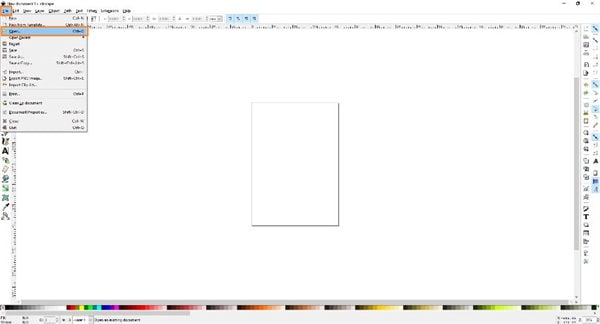
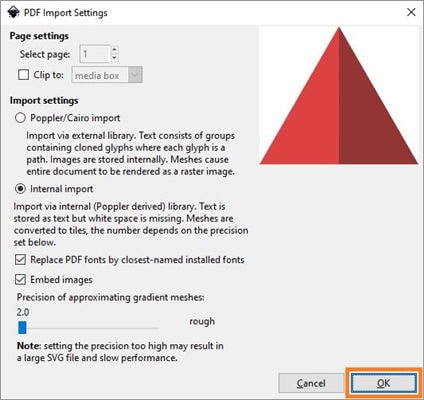
Langkah 2: Membuat Perubahan (Opsional).
Gunakan tools yang tersedia di Inkscape untuk mengedit objek pada file jika diperlukan.
Langkah 3: Menyimpan Sebagai SVG.
Buka File > Save As, pada kotak Select file to save to, masukkan nama pada kolom File name, pilih Inkscape SVG (*.svg), Plain SVG (*.svg), Compressed Inkscape SVG (*.svgz), atau Compressed plain SVG (*.svgz) dari tipe Save as pada daftar drop-down, pilih folder tujuan, dan klik Save untuk konversi Ai ke SVG menggunakan Inkscape.
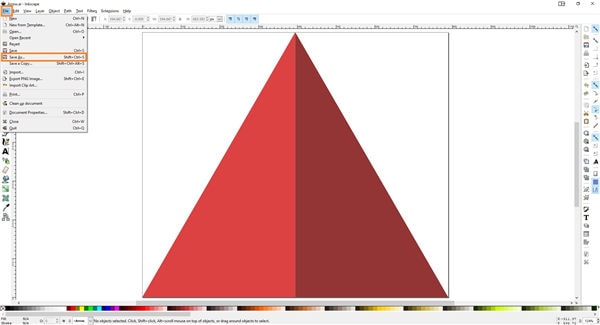
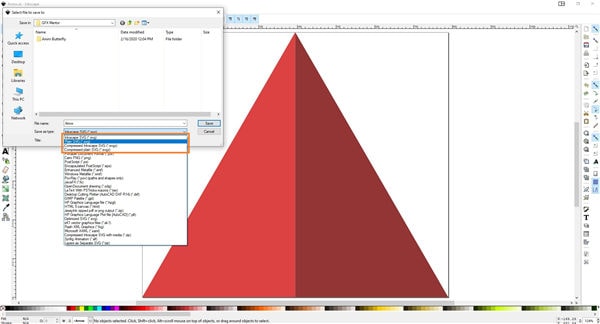
Kesimpulan
Jika anda memiliki file Ai, anda perlu membeli Adobe Illustrator untuk membuka atau melakukan konversi ke SVG, dan tool apapun yang mampu untuk konversi Ai ke SVG seharusnya dapat melakukannya dengan baik. Bagaimanapun juga menemukan program yang bagus yang sama efisiennya seperti Illustrator bisa jadi rumit, dan oleh karena itu daftar tools yang gratis dan online yang didiskusikan di atas layak anda coba.
 Wondershare UniConverter - Pengonversi Video Terbaik Mac/Windows (termasuk Catalina)
Wondershare UniConverter - Pengonversi Video Terbaik Mac/Windows (termasuk Catalina)

- Konversi file video ke MP4, AVI, WMV, FLV, MKV, dan 1.000 format lainnya dengan beberapa langkah yang mudah.
- Konversi sejumlah file video ke MP4 dalam batch tanpa kehilangan kualitas.
- Konversi file video ke preset yang dioptimasi untuk hampir semua perangkat, seperti iPhone, iPad, Huawei phone, dan sebagainya.
- Kecepatan konversi 90X lebih cepat daripada pengonversi pada umumnya dengan teknologi APEXTRANS.
- Tools pengedit yang ampuh untuk membantu kustomisasi video anda, seperti memangkas (trimming), cropping, menambahkan watermark, subtitel, dan sebagainya.
- Burn dan kustomisasi video ke DVD anda atau disk Blu-ray dengan template menu DVD gratis.
- Download atau rekam video dari YouTube dan 10.000 situs berbagi video lainnya.
- Transfer video dari komputer ke iPhone, iPad, dan perangkat lainnya secara langsung dan sebaliknya.
- Toolbox serbaguna: Tambahkan metadata video, pembuat GIF, kompres video, dan perekam layar.
- OS yang didukung: Windows 10/8/7/XP/Vista, macOS 11 Big Sur, 10.15 (Catalina), 10.14, 10.13, 10.12, 10.11, 10.10, 10.9, 10.8, 10.7, 10.6.



Christine Smith
chief Editor